win10任务管理器显示闪退怎么修复
更新时间:2018-11-29 13:47:41 来源:雨林木风官网 游览量: 53 次
任务管理器是很多用户会操作的一个设置,可以很方便的进行一些进程的相关操作,但是有的用户在将系统升级更新之后,打开任务管理器,发现打开之后就会出现闪退的情况,遇到这样的情况用户表示也不知道怎么解决,那么win10任务管理器显示闪退怎么修复呢?
1、win10任务管理器显示闪退怎么修复?按住win+R运行输入regedit打开注册表。

2、依次展开HKEY_CURRENT_USER\Software\Microsoft\Windows\CurrentVersion\Policies。
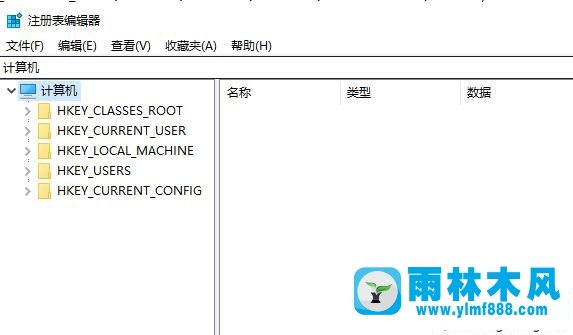
3、右键新建项命名为System,右侧新建字串符值命名为DisableTaskMgr,修改数值数据为0,确定。
设置完成之后重新打开任务管理器进行操作,就不会出现有显示闪退的情况,如果用户不知道win10任务管理器显示闪退怎么修复,需要打开电脑的注册表编辑器,进行相关键值的数值数据的修改解决,希望能够对用户有所帮助。
本文来自雨林木风www.ylmf888.com 如需转载请注明!
雨林木风系统栏目
热门雨林木风系统教程
最新系统下载
-
 雨林木风 GHOST Win10纯净版(版本 2021-07-01
雨林木风 GHOST Win10纯净版(版本 2021-07-01
-
 雨林木风系统(Nvme+USB3.X)Win7 2021-07-01
雨林木风系统(Nvme+USB3.X)Win7 2021-07-01
-
 雨林木风系统(Nvme+USB3.X)Win7 2021-07-01
雨林木风系统(Nvme+USB3.X)Win7 2021-07-01
-
 雨林木风 GHOST Win10装机版(版本 2021-06-02
雨林木风 GHOST Win10装机版(版本 2021-06-02
-
 雨林木风系统(Nvme+USB3.X)Win7 2021-06-02
雨林木风系统(Nvme+USB3.X)Win7 2021-06-02
-
 雨林木风系统(Nvme+USB3.X)Win7 2021-06-02
雨林木风系统(Nvme+USB3.X)Win7 2021-06-02
-
 雨林木风系统Win7纯净版(Nvme 2021-05-07
雨林木风系统Win7纯净版(Nvme 2021-05-07
-
 雨林木风系统(Nvme+USB3.X)Win7 2021-05-07
雨林木风系统(Nvme+USB3.X)Win7 2021-05-07

